Auto correção O Android é um recurso conveniente, mas às vezes pode se tornar mais irritante do que útil. Dependendo do seu estilo de escrita, suas tentativas de prever o que é tolerável podem ir além de aumentar desnecessariamente o atraso na execução de uma tarefa simples. Felizmente, você não é impotente quando se trata de confrontar o Autocorreção, pois pode desligá-lo completamente.
É por isso que o recurso de correção automática do Android pode ser uma benção e uma maldição. Na primeira vez, ela o salva daquele erro de digitação estranho ao escrever uma carta para seu chefe. Na próxima vez, você ficará na posição nada invejável de enviar algo totalmente impróprio para um membro da família.
É hora de retomar o controle. Se você quiser aprender como ativar a correção automática em um dispositivo Android, bem como desativar esse recurso novamente, continue lendo. Também vamos entrar em algumas outras configurações para ajudá-lo a ativar a correção automática da maneira que você deseja.
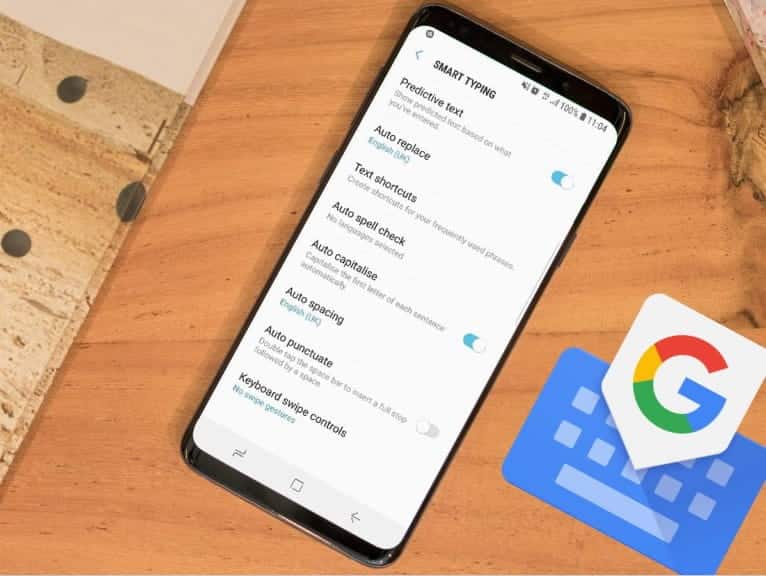
Vantagens de desligar o recurso de correção automática
Existem alguns casos de uso em que você pode preferir desativar o recurso de correção automática. Se você estiver digitando muitas palavras corretamente, ou se as palavras mais recentes de seu idioma preferido ainda não foram detectadas pelo dicionário integrado do Android, é por isso que o recurso AutoCorreção pode fazer mais mal do que bem.
Desativar o recurso de correção automática também ajuda se você for bilíngue e alternar frequentemente entre os idiomas enquanto digita.
Como desligar a correção automática no Android
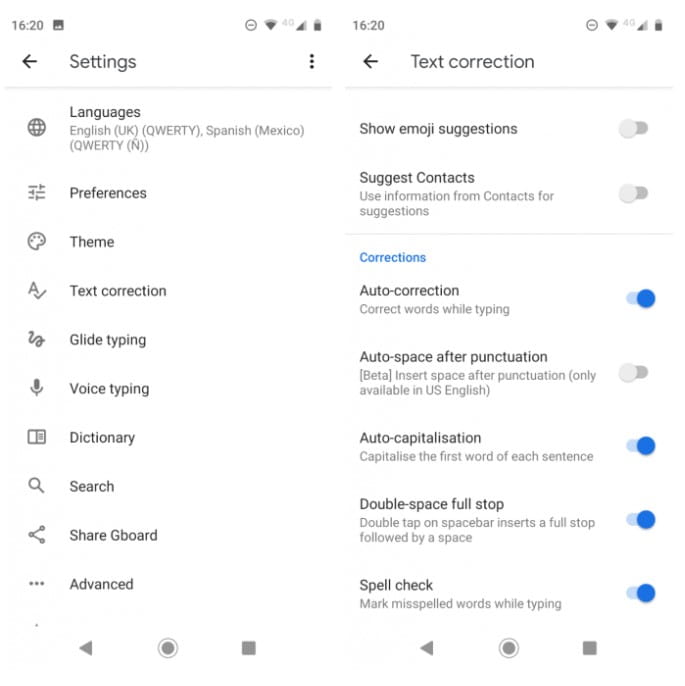
Por padrão, a maioria dos dispositivos Android vem pré-instalado com o Gboard. Aplicativo de teclado do Google. Se você usa o Gboard, pode seguir nossas instruções para desativar a correção automática.
No entanto, se você usar um em vez Aplicativos de teclado Para Android, as instruções podem ser ligeiramente diferentes. Consulte as instruções oficiais do desenvolvedor do aplicativo de teclado para obter mais informações.
O botão de alternância para desativar a correção automática no Gboard está oculto nas profundezas do menu de configurações do seu telefone.
Para acessá-lo, você precisará abrir as configurações do Gboard. Você pode fazer isso indo para Configurações -> Sistema -> Idiomas e entrada> Teclado virtual -> Gboard. Para uma maneira mais rápida, abra o teclado e mantenha pressionada uma tecla intervalo , Em seguida, clique no ícone Configurações (engrenagem) que aparece.
Uma vez nas configurações do Gboard usando um dos métodos, selecione Correção de texto E na seção Correções, desative a chave Auto correção Para desligar a posição.
Como ativar a correção automática no Android
Se mudar de ideia posteriormente, você pode reativar o recurso de correção automática a qualquer momento.
Apenas execute as mesmas instruções acima, alterando a última etapa:
- Abra o aplicativo Configurações e vá para Sistema -> Idiomas e entrada -> Teclado virtual -> Gboard.
- Como alternativa, abra o teclado e mantenha pressionada a tecla de vírgula e toque no ícone Configurações (engrenagem).
- Escolha Correção de texto e role para baixo até a seção Correções.
- Selecione a opção chamada Auto correção E habilite-o.
Novamente, se você estiver usando App de teclado Android Diferente, você pode descobrir que as instruções são diferentes. Qualquer aplicativo de teclado que você instalou deve aparecer na seção Teclado Virtual do aplicativo Configurações. Abra-o a partir daí e você precisará encontrar a configuração apropriada.
Por exemplo, SwiftKey tem AutoCorreção em Digitação -> Escrita e correção automática -> Correção automática.
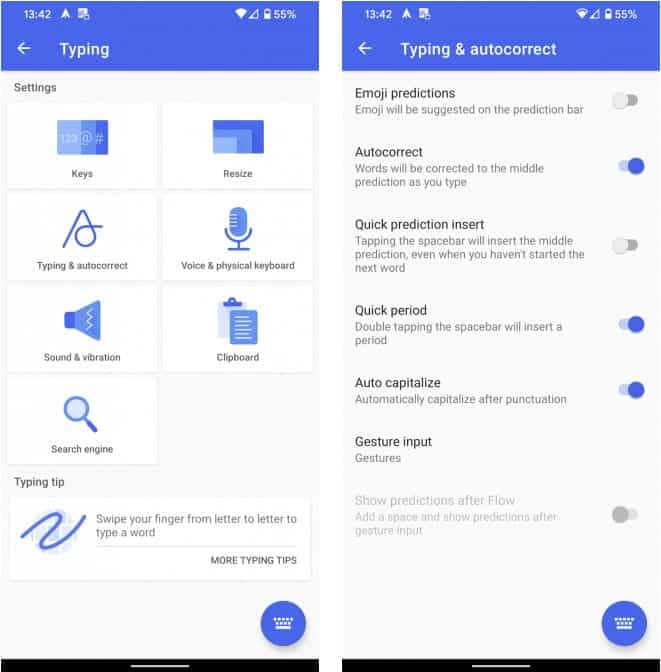
Como desligar a correção automática em dispositivos Samsung
Se você possui um telefone ou tablet Samsung, sabe que a empresa não usa o sistema operacional Android. Em vez disso, os dispositivos Samsung são executados em um sistema proprietário baseado em Android. Isso agora é conhecido como Experiência Samsung , Mas anteriormente era chamado de TouchWiz.
Sistemas diferem Stock Android E a Samsung tem várias opções, uma das quais é ativar e desativar o recurso de correção automática.
Aqui estão as instruções para desativar a correção automática em dispositivos Samsung com Android 10:
- Vamos para Configurações -> Gerenciamento geral -> Idioma e entrada -> Teclado na tela.
- Localizar Teclado samsung Supondo que você esteja usando o aplicativo integrado.
- Escolher Escrita inteligente.
- Desligar Texto preditivo.
Para desligar a correção automática em telefones e tablets Samsung antigos, você precisa seguir estas instruções:
- Abra o aplicativo Configurações acessando Aplicativos -> Configurações.
- Role para baixo até a seção do sistema.
- Clique no ícone Linguagem e entrada.
- Selecione o padrão na lista de opções disponíveis. Ele pode ter um nome diferente se você tiver outro aplicativo de teclado instalado.
- Role para baixo até encontrar o item do menu Substituição automática , E selecione-o.
- Desative a chave seletora no canto superior direito.
Como melhorar a correção automática no Android
Todos nós vimos essas imagens engraçadas de autocorreção. Quando você lê alguns deles, é compreensível porque você pode ter uma vontade repentina de desligar a correção automática em seu dispositivo Android.
Na verdade, entretanto, tais medidas drásticas raramente são necessárias. Os aplicativos de teclado Android têm um monte de opções que permitem ajustar e melhorar o recurso de correção automática, fazendo com que funcione melhor com suas necessidades.
Vamos dar uma olhada rápida em algumas outras configurações que valem a pena conferir. Esses recursos se aplicam principalmente ao Gboard, mas você encontrará opções semelhantes na maioria dos aplicativos de teclado.
Capitalize automaticamente
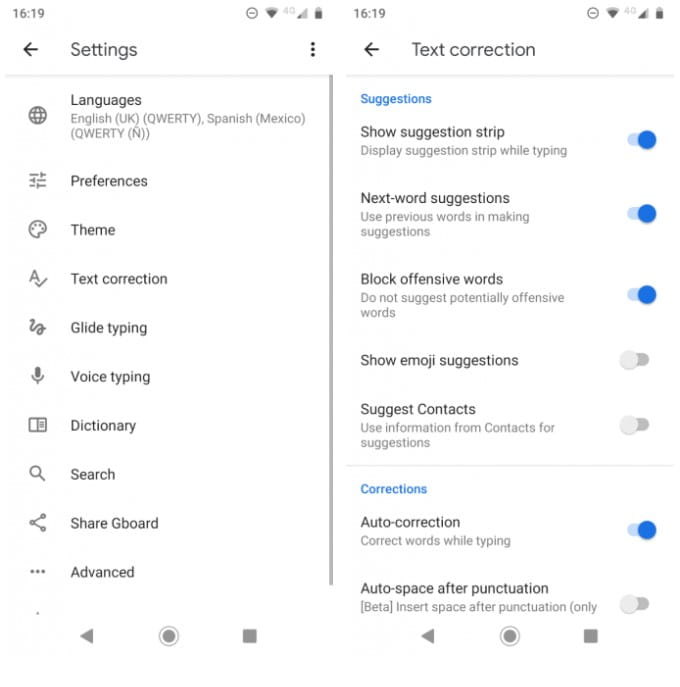
O Android pode ajustar as letras automaticamente para torná-las maiúsculas corretamente no início das frases e substantivos conforme você digita.
Em circunstâncias normais, é um recurso útil. Mas para algumas pessoas, isso pode não ser o ideal. Muitas das palavras podem ser nomes próprios e nomes comuns. Se você usa palavras como essas regularmente, desative o recurso de capitalização automática.
Você pode fazer isso indo para Configurações -> Sistema -> Idiomas e entrada -> Teclado virtual -> Gboard -> Correção de texto -> Capitalização. Mova a chave seletora para a posição desligado.
verificação ortográfica
Em vez de depender do recurso de correção automática para corrigir seus erros, você pode apenas usar o recurso de verificação ortográfica integrado para Android. Ele irá alertá-lo sobre erros de digitação e outras palavras com aquelas linhas vermelhas onduladas familiares sob o texto.
Para ativar ou desativar a verificação ortográfica no Android, você precisa ir para Configurações -> Sistema -> Idiomas e entrada -> Teclado virtual -> Gboard -> Correção de texto -> Verificação ortográfica E mova a chave seletora para a posição desejada para habilitá-la.
Personalize o dicionário Android
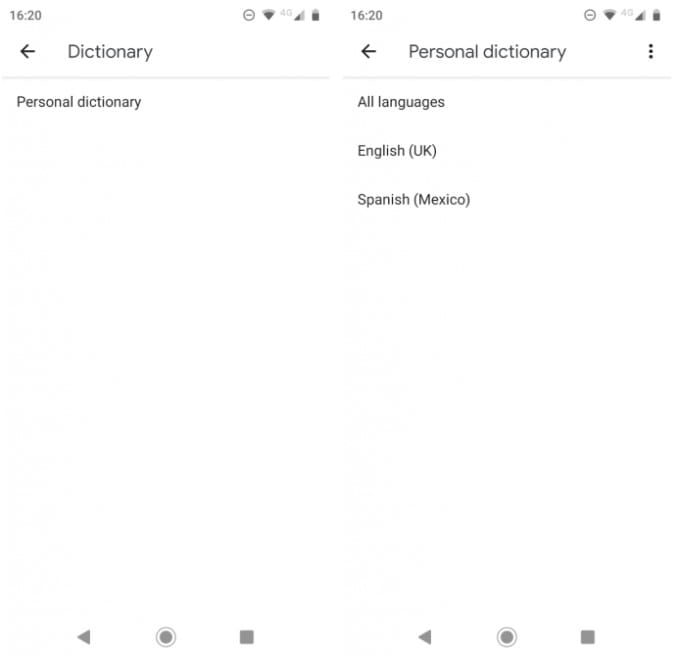
Você sempre encontrará algumas palavras corretas que não fazem parte do dicionário integrado do Android. Nomes de lugares, nomes comerciais e termos específicos relacionados à sua empresa são algumas opções comuns.
É irritante quando o Android tenta constantemente corrigir automaticamente "Sonos" para "sonar" ou "Logitech" para "Lógico". Para evitar que isso aconteça - e se livrar de alguns cliques no processo - você deve adicionar as palavras ao seu dicionário pessoal.
Você pode acessar o dicionário indo para Configurações -> Sistema -> Idiomas e entrada -> Teclado virtual -> Gboard -> Dicionário -> Dicionário pessoal. Clique no idioma para o qual deseja editar o dicionário, mesmo se você tiver apenas um idioma instalado. Em seguida, você pode usar o botão de adição para adicionar novas palavras.
Experiência de digitação por voz
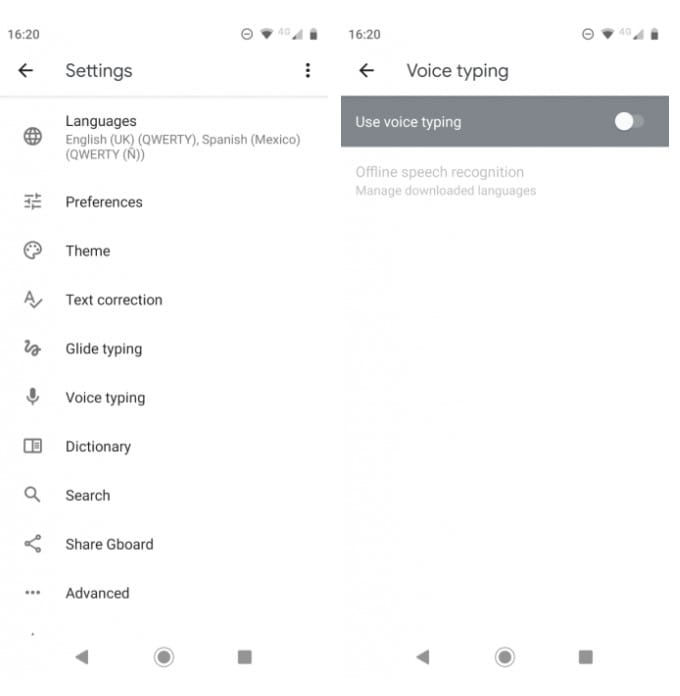
Alguns aplicativos de teclado (incluindo o Gboard) fornecem maneiras alternativas de digitar no Android. Um deles é usar sua voz em vez de digitar com um teclado usando o toque na tela.
Do ponto de vista da correção automática, isso reduz a chance de você cometer um erro de digitação ao falar em vez de escrever. No entanto, você enfrentará o problema das palavras mal interpretadas.
Se você quiser experimentar a digitação por voz, vá para Configurações -> Sistema -> Idiomas e entrada -> Teclado virtual -> Gboard -> Digitação por voz E habilite a chave seletora. Em seguida, você pode clicar no ícone do microfone no canto superior direito do teclado para falar.
Se estiver usando outro aplicativo de teclado, você também pode mudar para o Google Voice Typing usando o botão de alternância no teclado que aparece enquanto você digita.
Saiba mais sobre como digitar no Android
Ligar e desligar a correção automática é uma das pequenas maneiras de melhorar a experiência de digitação em seu dispositivo Android. Por exemplo, você pode alterar o tema do teclado, instalar opções de terceiros e até mesmo mudar para um layout de teclado não QWERTY.
Para saber mais, dê uma olhada em Métodos Escreva com mais eficiência com o Gboard Ou, você pode pensar em Mudar completamente o aplicativo de teclado Android.







